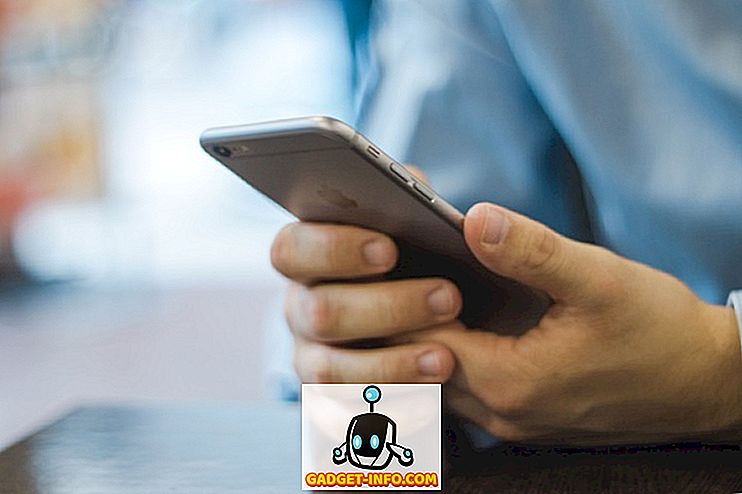Также известный как твердотельный накопитель, SSD является одной из наиболее известных альтернатив жестким дискам. Последний, однако, является типичным компонентом хранения, который поставляется с большинством компьютеров и ноутбуков, - жесткий диск. Хотя вариант по умолчанию всегда безопасен, вы также должны знать преимущества и недостатки другой стороны. Твердотельные накопители являются прочными, быстрыми, а также довольно дорогими. Но действительно ли они стоят шума?
На предыдущий вопрос нет короткого ответа, поскольку у каждого покупателя есть свои потребности, а также предпочтения и установленный бюджет. Таким образом, мы рассмотрим все аспекты, приведенные ниже, в строках. В конце концов, у вас должна быть общая идея, и кто знает, может быть, вы даже перепрыгнете фургон.

Что такое SSD?
Твердотельный накопитель - это устройство, созданное для хранения данных на вашем компьютере. Некоторые склонны путать его с флэш-накопителем, но это происходит только потому, что он выглядит как более крупная и сложная версия более привычного USB-накопителя. Между ними есть некоторые сходства, поскольку они не имеют движущихся частей, в отличие от жесткого диска.
Однако сам SSD использует преимущества твердотельной памяти, чтобы хранить как можно больше данных. Будучи младшим братом HDD, этот стал известен довольно поздно в течение 2000-х годов. Например, вы, возможно, знаете, что древний твердотельный накопитель OLPC XO-1 2007 года имел в своем устройстве хранения 1 ГБ. Однако с тех пор и до сегодняшнего дня эти накопители стали намного более развитыми и лучше хранящими файлы.
Вместо использования вращающегося магнитного диска, как у его старшего брата, SSD основан на микросхемах памяти или чем-то, что вы, возможно, знаете под названием флэш-памяти на основе NAND . Это делает данные более безопасными, потому что они становятся энергонезависимыми, поэтому сам диск не забудет об этом после выключения.
И кроме явной скорости и других очевидных преимуществ, похоже, что есть много вещей, на которые можно рассчитывать. Как сообщает Anandtech, кажется, что можно сэкономить до 600 долларов в год на каждое устройство, которое использует SSD. Это может быть связано с такими вещами, как ноутбук с более длительным жизненным циклом, лучшей производительностью, меньшим энергопотреблением, но также с более длительным временем автономной работы и многими другими, которые вы можете найти здесь.
Что такое жесткий диск?
Впрочем, хватит о SSD - давайте поговорим о его древней версии, HDD. Это жесткий диск - устройство хранения, появившееся на компьютерном рынке в 1956 году. Именно тогда IBM представила его для хранения файлов на компьютерах с использованием магнетизма и вращающегося диска.
Из простой технологии она быстро превратилась во что-то довольно большое, поскольку жесткий диск в наши дни может хранить даже терабайт данных. Это не является неожиданным для ноутбука, и может даже увеличиться в случае настольных компьютеров.
Однако емкость - это еще не все - жесткие диски в настоящее время широко доступны, так как вы можете купить один из Toshiba, Samsung, Hitachi и, в основном, любого известного бренда, о котором вы только можете подумать. Немного изменившись с момента создания их оригинальной версии, они могут легко поддерживать работу компьютера, и пользователи будут довольны. Главная проблема с ними - медленная скорость, созданный шум и тот факт, что они медленно исчезают с рынка.
Сравнительная таблица SSD против HDD
| Сравнительная таблица | SSD | жесткий диск |
|---|---|---|
| Механизм | Solid NAND Flash | Магнитные вращающиеся пластины |
| Скорость (SATA II) | 80-250MB / сек | 65-85MB / сек |
| Среднее время поиска | 0 | <10мс |
| Шум | Никто | Шумный |
| Потребляемая мощность | 2W>, низкое энергопотребление | 10 Вт, выделяет больше тепла |
| Вес | Легкий вес | тяжелее |
| выносливость | MTBF> 2 000 000 часов | MTBF <700 000 часов |
| температура | -40 ~ 85 | 0 ~ 60 |
| надежность | Анти шок | Не ударопрочный |
| Шок и вибрация | Отлично | Бедные |
| Стоимость за емкость | $ 0, 45 / GB | $ 0, 05 / ГБ для 3, 5-дюймовых и $ 0, 10 / ГБ для 2, 5-дюймовых |
Что интересного в SSD?
SSD может предложить совсем немного, как вы, возможно, уже видели. Однако, это может быть не для всех, так как это стоит много - цены могут легко получить более 400 долларов, и он не поддерживает очень большие файлы. При этом, скорее всего, вы получите около 1 ТБ дискового пространства на некоторых из лучших. Конечно, более дешевые варианты также доступны, но цены, как правило, снижаются при резком сокращении складских помещений.
Он также не так широко доступен, как HDD, но есть много других полезных вещей. Например, он не потребляет столько энергии, а это означает, что батарея вашего ноутбука будет работать примерно на полчаса дольше или даже больше.
Также известно, что ОС загружается намного быстрее; следовательно, независимо от того, какая у вас операционная система, загрузка может занять не более 15 секунд . Скорость неизбежно является важным аспектом, когда речь идет об открытии файлов или копировании некоторых файлов, поскольку для некоторых дисков она значительно превышает 200 МБ / с или даже до 550 МБ / с.
Сложнее всего с SSD, который на ранних этапах был довольно проблематичным, это фактическая продолжительность жизни устройства. В отличие от жесткого диска, где единственное, о чем нужно беспокоиться, это то, что в один прекрасный день накопитель может перестать работать безо всякой причины, SSD имеет «ограниченную» продолжительность работы. Почему традиционные цитаты? Что ж, накопители нового поколения имеют цикл использования, который обычно составляет около десяти лет, поэтому конечным пользователям на самом деле не нужно беспокоиться об этом недостатке. Тем не менее, сама память структурирована таким образом, что крошечные блоки памяти заполняются, один за другим, полезной информацией. Если во время записи данных произойдет ошибка, этот сектор может стать непригодным для использования, что сократит срок службы SSD.
Чтобы преодолеть этот риск, производители оборудования внедрили различные методы выравнивания износа, которые предотвращают ошибки и увеличивают срок службы. Хотя эти методы являются динамическими и автоматизированными, эти действительно увлеченные могут воспользоваться командами Trim (иначе называемыми TRIM). В нескольких словах, когда файл удаляется либо самим пользователем, либо операционной системой, команда TRIM сообщит SSD, что конкретный сектор данных больше не должен записываться, таким образом, экономя один цикл чтения. Недостатком является то, что эти команды зависят от SSD и ОС, и при частом использовании они приносят больше вреда, чем пользы.
Однако, на мой взгляд, еще одна мощная особенность - это то, что данные защищены от магнетизма. Поскольку этот накопитель использует микросхемы памяти для хранения файлов, вероятность потери документов в одночасье отсутствует, поскольку все, что вы сохраняете на нем, является энергонезависимым.
Взлеты и падения жесткого диска
Одна из самых очевидных вещей, когда дело доходит до жесткого диска - это его размер. Это правда, что наличие движущегося рычага, который обрабатывает данные с вращающихся пластин, автоматически означает, что требуется больше места. Это не единственная плохая вещь об этом, так как жесткий диск также потребляет больше энергии, в результате чего батарея будет работать намного меньше (в среднем от 6 до 7 Вт).
Кроме того, пару раз было доказано, что загрузка операционной системы с использованием жесткого диска занимает больше времени - до 40 секунд по сравнению с 10 с использованием SSD. Наличие вращающихся тарелок также добавляет шум, который уже был сделан щелчками, поэтому этот тип дисков может стать довольно шумным.
Как правило, открытие и копирование файлов также занимает немного больше времени, и данные не так безопасны, как на SSD. Это происходит из-за технологии магнетизма, используемой для сохранения файлов, так как магниты могут иногда удалять файлы, не делая ничего плохого.
С другой стороны, мы все знаем, что жесткий диск стоит намного дешевле - где-то около 70-80 долларов или чуть больше для более производительных. Шифрование - это еще одна вещь, на которую стоит обратить внимание, поскольку некоторые модели поддерживают FDE - то, что называется Full Disk Encryption.
Кроме того, если у вас есть большое количество документов для хранения на компьютере, вы можете посмотреть на жесткий диск. Этот вариант лучше с точки зрения емкости, так как он может иметь максимум 2 ТБ для ноутбуков, но в случае с ПК он значительно выше - до 6 ТБ.
Как мы упоминали ранее, доступность является еще одним важным аспектом здесь. Поскольку жесткий диск - это старый и известный накопитель, который каждый использовал в прошлом, неизбежно не предлагать его дикому количеству технологических компаний по всему миру.
Цена против производительности
Когда дело доходит до выбора правильного устройства для хранения ваших данных на ПК, настоящая дилемма обычно связана с ценой и производительностью. Сложно выбирать между ними, учитывая, насколько невероятно высока цена на SSD и насколько велики различия в скорости.
Если вы не ищете что-то, что сделает ваш компьютер действительно быстрым и менее шумным, особенно если вам нужно иметь дело с большим количеством файлов, жесткий диск также может быть хорошим вариантом. Очень важно обратить внимание на то, что твердотельный накопитель может работать даже тогда, когда ноутбук перемещается или отскакивает, у него нет движущихся частей, которые могут быть повреждены во времени, и это делает хранение более безопасным.
Вы можете посмотреть видео на Youtube ниже, чтобы лучше понять разницу между ними.
Видео от ASUS сравнивает время загрузки ASUS U36SD-A1 с жестким диском на 640 ГБ ($ 899) с ASUS U36SD-XA1 с твердотельным накопителем на 160 ГБ ($ 1099).
Тем не менее, сводка будет следующей: если вы предпочитаете более низкую цену - выберите жесткий диск; если производительность действительно имеет значение для вас, выберите другой . Если вы хотите что-то посередине, то вы можете взглянуть на следующий раздел.
Альтернатива - как насчет SSHD?

Не многим из вас, возможно, известно, что вам не обязательно выбирать между SSD и HDD. Вы также можете легко пойти на что-то среднее - гибрид. Последний представляет собой SSHD, также известный как твердотельный гибридный накопитель.
Будучи гибридом в его истинной форме, SSHD фактически работает, используя ту же структуру, что и SSD, но при этом увеличивает емкость хранилища обычного жесткого диска. Например, обычные модели SSHD сочетают в себе 8 ГБ хранилища NAND (как SSD) с большим жестким диском. Принцип работы довольно прост: система узнает, какие файлы / приложения вы используете чаще всего (автоматически или настраивается пользователем), а затем перемещает их в часть «SSD», что позволяет быстрее загружать эти файлы. Это также быстрее при запуске ОС, чем старый жесткий диск, как вы можете видеть на видео ниже.
В этом видео сравнивается время загрузки идентичных компьютеров Dell Optiplex 7010 USFF на SSD, SSHD и HDD.
Цена также находится где-то посередине - не более 200-300 долларов, и вы можете легко увеличить время автономной работы, если хотите. Если у вас раньше был жесткий диск, вы также заметите, что быстрее копировать и открывать папки и файлы на вашем ноутбуке. Разница обычно в два, до трех раз быстрее, чем у обычного диска.
Это можно использовать только на одном устройстве, но есть несколько вариантов с точки зрения гибридов, которые также можно использовать для лучшего смешивания SSD и HDD. Например, двойной диск будет использоваться на главном компьютере для управления обоими типами устройств через SATA.
Заключение
Там нет мягкого способа сказать это. Купите SSD, это стоит вложений. Исходя из моего личного опыта, у меня был довольно быстрый ноутбук с четырехъядерным процессором i7 последнего поколения и графическим процессором для рендеринга, который позволял играть в игры. Недостатком был жесткий диск. Это был старый пылесос со скоростью 5400 об / мин от Toshiba, который кашлял, даже когда я загружал большие файлы (например, потребовалось около 15 минут, чтобы выделить место для 20 ГБ файлов, например, время, в течение которого мой компьютер завис).
После того, как мы вложили немало средств в достаточное количество SSD, все было просто. Моя Windows 8 уже загрузилась примерно через 5 секунд, но теперь приложения начали работать правильно. Действительно радостно видеть, что Photoshop открывается и загружается менее чем за 15 секунд.
Что касается гибридного варианта, я лично не пробовал его, но из-за нехватки памяти фактического быстрого компонента (8 ГБ), я полагаю, что это не стоит суеты замены вашего текущего жесткого диска. Конечно, если это происходит по умолчанию, это действительно приветствуется.